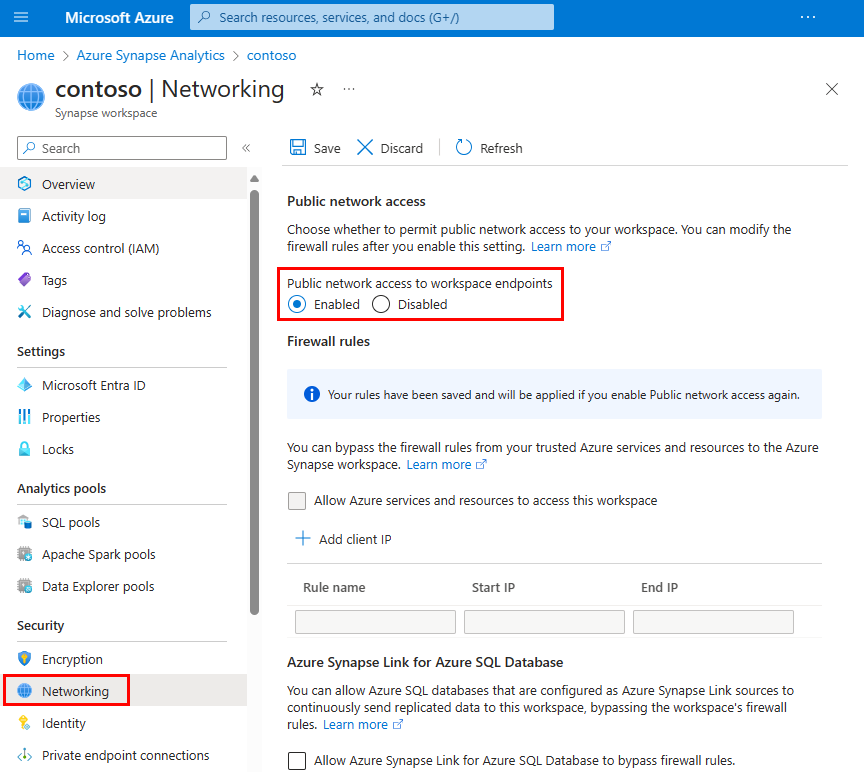Nota
L'accesso a questa pagina richiede l'autorizzazione. È possibile provare ad accedere o modificare le directory.
L'accesso a questa pagina richiede l'autorizzazione. È possibile provare a modificare le directory.
Questo articolo illustra come configurare le impostazioni di connettività in Azure Synapse Analytics, inclusi pool SQL dedicati e pool SQL serverless, se applicabile.
Per le stringhe di connessione ai pool di Azure Synapse Analytics, vedere Connessione a Synapse SQL.
Le impostazioni di connettività e l'esperienza del portale di Azure per i pool SQL dedicati variano a seconda che il pool venga distribuito in un pool SQL dedicato autonomo (in precedenza SQL Data Warehouse) o in un'area di lavoro di Azure Synapse Analytics. Al contrario, i pool SQL serverless sono disponibili solo nelle aree di lavoro di Synapse e seguono le stesse impostazioni di connettività dei pool SQL dedicati creati in un'area di lavoro.
- Pool SQL dedicati e serverless in un'area di lavoro
- Pool SQL dediсati e autonomi (in precedenza SQL Data Warehouse)
Accesso alla rete pubblica
Annotazioni
Queste impostazioni si applicano ai pool SQL dedicati e ai pool SQL serverless creati in un'area di lavoro di Azure Synapse. Queste istruzioni non si applicano ai pool SQL dedicati associati a pool SQL dedicati autonomi (in precedenza SQL Data Warehouse).
È possibile usare la funzionalità di accesso da rete pubblica per consentire la connettività da rete pubblica in ingresso all'area di lavoro di Azure Synapse.
- Quando l'accesso da rete pubblica è disabilitato, è possibile connettersi all'area di lavoro solo usando endpoint privati.
- Quando l'accesso da rete pubblica è abilitato, è possibile connettersi all'area di lavoro anche da reti pubbliche. È possibile gestire questa funzionalità sia durante che dopo la creazione dell'area di lavoro.
Importante
Questa funzionalità è disponibile solo nelle aree di lavoro di Azure Synapse associate alla rete virtuale gestita si Azure Synapse Analytics. Tuttavia, è comunque possibile aprire le aree di lavoro di Synapse alla rete pubblica, indipendentemente dall'associazione a una rete virtuale gestita.
Se l'accesso alla rete pubblica è disabilitato, l'accesso alla modalità GIT in Synapse Studio e le modifiche di commit non saranno bloccate purché l'utente disponga di autorizzazioni sufficienti per accedere al repository Git integrato, o al ramo Git corrispondente. Tuttavia, il pulsante di pubblicazione non funzionerà, poiché l'accesso alla modalità live è bloccato dalle impostazioni del firewall. Quando l'accesso alla rete pubblica è disabilitato, il runtime di integrazione self-hosted può comunque comunicare con Synapse. Attualmente, stabilire un collegamento privato tra un runtime di integrazione self-hosted e un piano di controllo synapse non è un'operazione supportata.
Se si seleziona l'opzione Disabilita, non verranno applicate le regole del firewall che si potrebbero configurare. Inoltre, le regole del firewall risulteranno disattivate nell'impostazione Rete del portale di Synapse. Le configurazioni del firewall vengono riapplicate quando si abilita nuovamente l'accesso alla rete pubblica.
Suggerimento
Quando si ripristina l'abilitazione, aspettare prima di modificare le regole del firewall.
Configurare l'accesso da rete pubblica durante la creazione dell'area di lavoro
Selezionare la scheda Rete durante la creazione dell'area di lavoro nel portale di Azure.
In Rete virtuale gestita selezionare Abilita per associare l'area di lavoro alla rete virtuale gestita e consentire l'accesso da rete pubblica.
In Accesso da rete pubblica selezionare Disabilita per negare l'accesso pubblico all'area di lavoro. Selezionare Abilita se si vuole consentire l'accesso pubblico all'area di lavoro.
Completare il resto del flusso di creazione dell'area di lavoro.
Configurare l'accesso da rete pubblica dopo la creazione dell'area di lavoro
Selezionare l'area di lavoro di Synapse nel portale di Azure.
Selezionare Rete nel riquadro di spostamento sinistro.
Selezionare Disabilitato per negare l'accesso pubblico all'area di lavoro. Selezionare Abilitato per consentire l'accesso pubblico all'area di lavoro.
Se disabilitate, le regole del firewall sono visualizzate in grigio per indicare che non sono attive. Le configurazioni delle regole del firewall verranno mantenute.
Selezionare Salva per salvare le modifiche. Una notifica conferma che l'impostazione di rete è stata salvata correttamente.
Versione minima di TLS
L'endpoint SQL serverless e l'endpoint di sviluppo accettano solo TLS 1.2 e versioni successive.
A partire da dicembre 2021, è necessario un livello minimo di TLS 1.2 per i pool SQL dedicati gestiti dall'area di lavoro nelle nuove aree di lavoro di Synapse. È possibile aumentare o ridurre questo requisito usando l'API REST TLS minima per le nuove aree di lavoro synapse o le aree di lavoro esistenti, in modo che gli utenti che non possono usare una versione client TLS superiore nelle aree di lavoro possano connettersi. I clienti possono anche aumentare la versione minima di TLS per soddisfare le proprie esigenze di sicurezza.
Importante
Azure inizierà a ritirare le versioni precedenti di TLS (TLS 1.0 e 1.1) a partire da novembre 2024. Usare TLS 1.2 o una versione successiva. Dopo il 31 marzo 2025 non sarà più possibile impostare la versione minima di TLS per le connessioni client di Azure Synapse Analytics al di sotto di TLS 1.2. Dopo questa data, i tentativi di accesso dalle connessioni che usano una versione TLS precedente alla 1.2 avranno esito negativo. Per altre informazioni, vedere Annuncio: Il supporto di Azure per TLS 1.0 e TLS 1.1 giungerà a termine.
Criteri di Azure
Criteri di Azure per impedire modifiche alle impostazioni di rete nell'area di lavoro synapse non sono attualmente disponibili.
Criteri di connessione
I criteri di connessione per Synapse SQL in Azure Synapse Analytics sono impostati su Predefinito. Non è possibile modificare i criteri di connessione per pool SQL dedicati o serverless in Azure Synapse Analytics.
Gli accessi per i pool SQL in Azure Synapse Analytics possono essere instradati a qualsiasi indirizzo IP del gateway o subnet di indirizzi IP del gateway nell'area geografica. Per una connettività coerente, consentire il traffico di rete da e verso tutti i singoli indirizzi IP del gateway e le subnet degli indirizzi IP del gateway in un'area. Per un elenco degli indirizzi IP dell'area da consentire, vedere Intervalli IP e tag di servizio di Azure - Cloud pubblico.
-
Predefinito: Questo è il criterio di connessione in vigore su tutti i server dopo la creazione, a meno che tu non modifichi esplicitamente il criterio di connessione su
ProxyoRedirect. Il criterio predefinito è:-
Redirectper tutte le connessioni client che hanno origine all'interno di Azure, ad esempio da una macchina virtuale di Azure. -
Proxyper tutte le connessioni client che hanno origine all'esterno, ad esempio connessioni dalla workstation locale.
-
-
Reindirizzare: I client stabiliscono connessioni direttamente al nodo che ospita il database, causando una riduzione della latenza e una maggiore velocità effettiva. Per consentire alle connessioni di usare questa modalità, i client devono:
- Consentire la comunicazione in uscita dal client a tutti gli indirizzi IP di Azure SQL nell'area sulle porte comprese tra 11000 e 11999. Usare i tag di servizio per SQL per semplificare la gestione. Se si usa il collegamento privato, vedere Usare i criteri di connessione di reindirizzamento con endpoint privati per conoscere gli intervalli di porte da consentire.
- Consentire la comunicazione in uscita dal client agli indirizzi IP del gateway del database SQL di Azure sulla porta 1433.
- Quando si usano i criteri di connessione di reindirizzamento, fare riferimento agli intervalli IP di Azure e ai tag di servizio -Cloud pubblico per un elenco degli indirizzi IP da consentire per l'area geografica.
-
Proxy: in questa modalità, tutte le connessioni vengono instradate tramite i gateway del database SQL di Azure, con un aumento della latenza e una riduzione del throughput. Per le connessioni che utilizzano questa modalità, i client devono consentire la comunicazione in uscita dal client agli indirizzi IP del gateway di database SQL di Azure sulla porta 1433.
- Quando si usano i criteri di connessione proxy, consentire gli indirizzi IP dell'area dall'elenco di indirizzi IP del gateway.